Sida loo sameeyo dukumeenti PDF gudaha Microsoft Office
Ma u baahan tahay inaad u qaybiso faylashaada Microsoft Office sida dukumeenti (Microsoft Office)PDF ah inta badan? Iyada oo ku xidhan nooca Xafiiska(Office) aad haysato, waxa jira habab kala duwan oo aad ku kaydsato dukumeenti ahaan PDF ahaan . Xafiiska 2007(Office 2007) , tusaale ahaan, waxaad ku kaydin kartaa feylasha PDF adigoo isticmaalaya add-in ay bixiso Microsoft , oo loo yaqaan Save As PDF ama XPS(Save As PDF or XPS) .
Ku-darkani wuxuu u abuuraa faylal PDF ah faylalka Helitaanka(Access) , Excel , InfoPath , OneNote , PowerPoint , Publisher , Visio , iyo Word . Shaqaynta ku-dar-galkan waxa lagu daray Office 2010 sifo la dhex-dhisay. Xafiiska 2013(Office 2013) iyo 2016, sifada sidoo kale waa lagu dhex dhisay, laakiin waxaa laga helayaa ikhtiyaarka Dhoofinta .(Export)
Boostada waxay ku tusinaysaa sida loo rakibo Save As PDF ama XPS(Save As PDF or XPS) oo u isticmaal si aad u abuurto faylka PDF gudaha Word 2007 . Waxaan sidoo kale ku tusineynaa sida loo isticmaalo qaabka ku dhex jira ee Save as PDF ee Word 2010 .
Eraygii 2013/2016
Runtii way fududahay in dukumeenti loo dhigo qaab PDF ah Word 2013/2016 . Waxa kaliya oo ay tahay inaad sameyso waa dhagsii File ka dibna dhoofinta(Export) .

Dhinaca midigta, waxaad arki doontaa badhanka Create PDF/XPS

Wadahadalka Save As ayaa soo muuqan doona oo waxaad arki doontaa qaar ka mid ah ikhtiyaarrada lagu badbaadinayo PDF -ka xagga hoose ee wada hadalka. Waxa kale oo aad riixi kartaa badhanka Options si aad u habayn badan oo faylka PDF ah.(PDF)
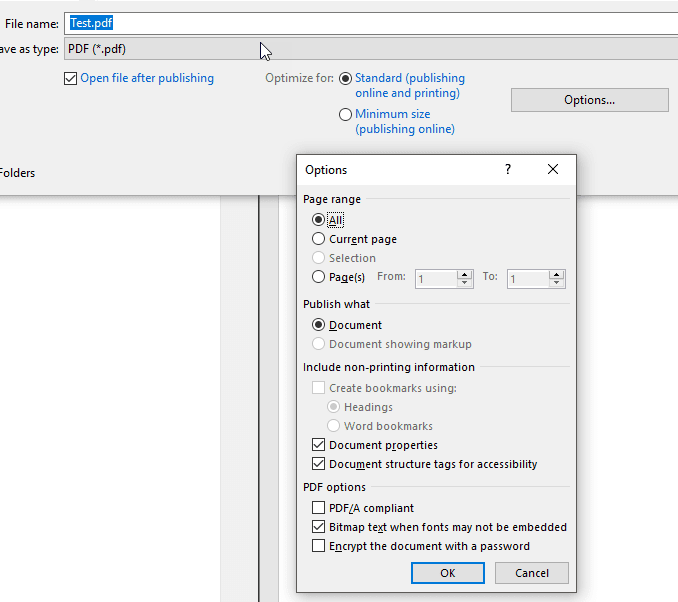
Waxaad u wanaajin kartaa faylka PDF daabacaadda caadiga ah ama daabacaadda khadka tooska ah, taas oo hoos u dhigi doonta cabbirka.
Eraygii 2010
Awoodda lagu kaydiyo dukumentiyada sida faylalka PDF ee (PDF)Word 2010 mar hore ayaa loo dhisay. Uma baahnid inaad ku rakibto wax-ku-dar. Si aad u kaydiso dukumeenti ahaan sida faylka PDF , dhagsii File tab.

Dhinaca File tab, dooro Save As option ee liiska dhanka bidix ku yaal.

Sanduuqa wada hadalka ee Save As ayaa soo bandhigaya. U gudub(Navigate) galka meesha aad rabto inaad ku kaydiso faylkaaga PDF oo geli magaca faylka sanduuqa wax ka beddelka magaca faylka(File name) . Ka dooro PDF (*.pdf) liiska hoos-u-dhaca nooca u dhig.(Save as type)

Doorashooyin isku mid ah oo wanaajinta iyo xulashooyinka ayaa laga heli karaa Office 2010 sida Xafiiska 2013(Office 2013) iyo 2016. .

Eraygii 2007
Si aad u kaydsato faylka PDF ahaan Word 2007 , kala soo bax kaydinta PDF ama XPS(Save As PDF or XPS) add-in ka
https://www.microsoft.com/en-us/download/details.aspx?id=7
Si aad u rakibto add-in-ka, laba-guji faylka .exe ee aad soo dejisay.
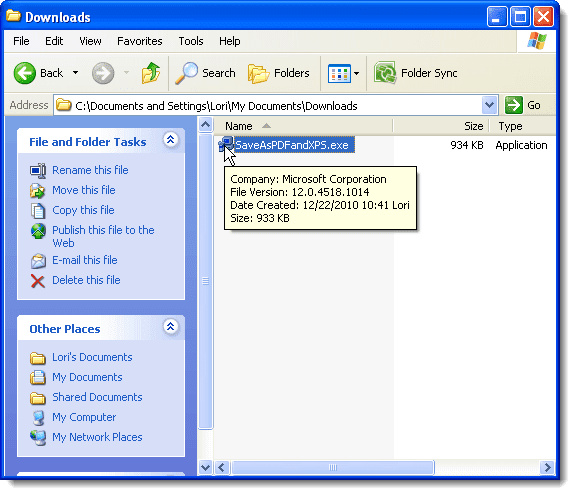
Akhri Shuruudaha Shatiga Software-ka Microsoft(Microsoft Software License Terms) oo dooro halkan Riix si aad u aqbasho Shuruudaha Shatiga Software Microsoft(Click here to accept the Microsoft Software License Terms) sanduuqa calaamadaynta. Guji sii wad(Continue)
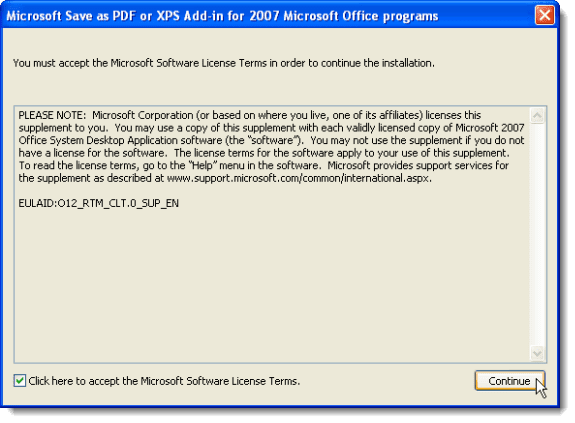
Marka rakibiddu dhammaato, sanduuqa wada-hadalka ee soo socda ayaa soo baxaya. Guji (Click) OK _

Fur faylka Word 2007 oo aad rabto inaad u beddesho PDF . Guji(Click) badhanka Xafiiska _(Office)
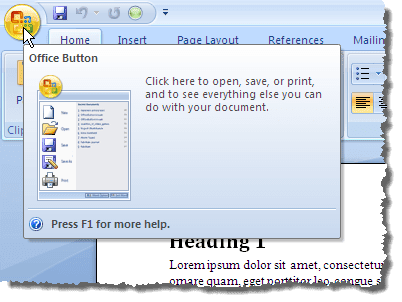
U guuri jiirkaaga kaydinta sida(Save As) ikhtiyaarka ee ku yaal liiska Xafiiska(Office) oo ka dul bood falaarta midig. Badbaadi koobiga dukumeentiga(Save a copy of the document) bandhigyada. Ka dooro PDF ama XPS(PDF or XPS) liiska hoosaadka.

Ku daabac sida PDF ama(Publish as PDF or XPS) sanduuqa wada hadalka XPS. U gudub(Navigate) galka meesha aad rabto inaad ku kaydiso faylkaaga PDF . Geli magaca faylka PDF sanduuqa wax ka beddelka (PDF)magaca faylka(File name) .
Haddii aad rabto in feylku si toos ah ugu furmo akhristaha caadiga ah ee PDF , dooro (PDF)faylka Furan ka dib markaad daabacdo(Open file after publishing) sanduuqa calaamadaynta si ay u jirto calaamad muujinaysa sanduuqa.
Dooro mid ka mid ah Hagaajinta(Optimize for) badhamada raadiyaha iyada oo ku xidhan in dukumeentigaaga laga daawan doono onlayn iyo la daabici doono ( Standard ) ama inta badan khadka ( xajmiga ugu yar(Minimum size) ).
Waxaa jira doorashooyin dheeraad ah oo loo dejin karo faylka PDF . Si aad u gasho xulashooyinkan, dhagsii badhanka ikhtiyaariga(Options) ah .

Waxaa lagugu soo celiyay Daabacaada sidii PDF ama(Publish as PDF or XPS) sanduuqa wada hadalka XPS. Guji badhanka Daabacaadda(Publish) si aad u kaydiso faylkaaga sidii faylka PDF oo leh xulashooyinka la doortay.
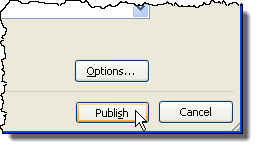
Haddii aad dooratay faylka Furan ka dib markaad daabacdo(Open file after publishing) sanduuqa calaamadaynta ku daabac sida PDF ama(Publish as PDF or XPS) sanduuqa wada hadalka XPS, faylka PDF wuxuu si toos ah u furmayaa akhristaha caadiga ah ee PDF ka(PDF) dib markii uu kaydiyo faylka.

FIIRO GAAR AH:(NOTE:) Ku -darka ku-darka sida PDF-ka ah ee XPS(Save As PDF or XPS) ee ku jira Office 2007 wuxuu(Office 2007) kaliya u beddelaa faylasha qaabka PDF . Kuuma ogola inaad wax ammaan ah ku xidho dukumeentiyada PDF . Ku raaxayso!
Related posts
U samee ama u abuur furaha-gaaban ee kiiboodhka ee Microsoft Office
Sida loo dayactiro nooc kasta oo Microsoft Office ah
Sida loo Geliyo PDF Dukumeenti Word ah
Microsoft Outlook ma furmi doono? 10 siyaabood oo loo hagaajiyo
Sida Loo Muujiyo Tirada Word gudaha Microsoft Word
Waa maxay Microsoft Publisher? Hagaha bilowga
Sida loo Uninstall Kooxaha Microsoft Marka ay sii wado dib u rakibidda
Google Docs vs Microsoft Word - Waa maxay faraqa u dhexeeya?
Dib-u-cusboonaysiinta Muuqaalka ee Microsoft Office: 8 shay oo ay tahay in la ogaado
Tilmaamaha Cusub ee ugu Fiican ee Microsoft Office 2019
Sida Loo Sameeyo Jadwalka Fudud ee Microsoft Word
Sida dib loogu rakibo Maareeyaha Sawirka ee Microsoft Office
Sida loogu daabaco baqshadda gudaha Microsoft Excel
Sida loo duubo Kulanka Kooxaha Microsoft
Sida looga Dhoofiyo Iimaylkaaga Microsoft Outlook una dhoofin lahayd CSV ama PST
Sida loo Gelida Horizontal Line gudaha Microsoft Word
Sida loo muujiyo, loo aqbalo, ama loo qariyo tafatirka Microsoft Word
Hagaaji "Ma bilaabi karo Microsoft Office Outlook" Khaladka
Sida Loo Xakameeyo Tafatirka Waraaqaha Word
Beddel Margins-ka caadiga ah ee lagu isticmaalo Dukumentiyada Ereyga Cusub
